Pohyblivost
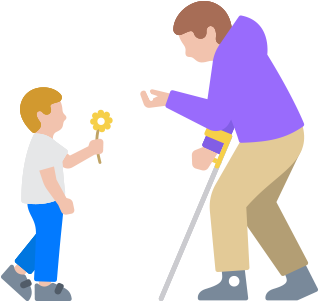
Objev funkce, se?kterymi si?snadno p?izp?sobí? dotyk, vytvo?í? svoje vlastní gesta a?vybere? takové ovládání za?ízení, jaké ti?nejvíc vyhovuje.
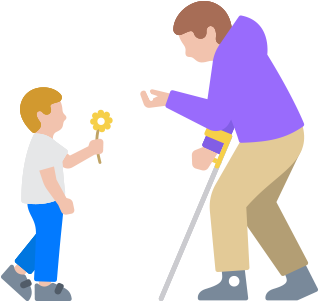
Objev funkce, se?kterymi si?snadno p?izp?sobí? dotyk, vytvo?í? svoje vlastní gesta a?vybere? takové ovládání za?ízení, jaké ti?nejvíc vyhovuje.
K?dispozici na:
iPhonu, iPadu, Macu, Apple?TV
Switch Control umo?ňuje snadno a?efektivně ovládat za?ízení nejr?zněj?ími adaptivními hardwarovymi p?epína?i, bezdrátovymi herními ovlada?i a?dokonce i?jednoduchymi zvuky, jako je?t?eba mlasknutí nebo hvízdnutí. Po?klávesnicích na?obrazovce, v?nabídkách a?Docku se?m??e? sekven?ně pohybovat polo?kovym, bodovym nebo ru?ním prohledáváním. Vytvo? si?vlastní panely a?klávesnice pro cely systém nebo jednotlivé aplikace na?iPhonu, iPadu, Macu a?Apple?TV. P?epínání platforem navíc umo?ňuje ovládat jedinym za?ízením jakákoli jiná za?ízení synchronizovaná s?tvym ú?tem Apple. Snadno tak m??e? ovládat Mac ze?svého iPhonu nebo iPadu a?nemusí? nastavovat p?epína?e pro ka?dé za?ízení zvlá??.1 Díky zrcadlení Apple?Watch m??e? pomocí asisten?ních funkcí jako Switch?Control plnohodnotně ovládat Apple?Watch z?iPhonu.2 Se?Switch Control je?je?tě jednodu??í i?hraní. Stejné p?epína?e a?zvuky, kterymi ovládá? sv?j iPhone nebo iPad, se?dají pou?ít i?jako herní ovlada?.3
Aktualizace:
Gesta klepnutí prstem. Nová mo?nost Switch Control na?iPhonu a?iPadu pomocí kamery za?ízení rozpoznává gesta klepnutí prstem, tak?e je?m??e? pou?ívat jako p?epína?e.
DAL?í TéMA
K?dispozici na:
iPhonu, iPadu
Te? m??e? sv?j iPhone nebo iPad ovládat ?istě jenom o?ima. Podporu sledování o?í nastaví? a?zkalibruje? během chvilky p?es p?ední kameru. Díky strojovému u?ení na?za?ízení z?stávají v?echna data pot?ebná k?nastavení a?pou?ívání funkce bezpe?ně na?tvém za?ízení –?na?servery Apple se?nic neposílá. Podpora sledování o?í si?rozumí s?aplikacemi iOS a?iPadOS a?nevy?aduje ?ádny dal?í hardware ani doplňky.4 K?procházení jinych aplikací m??e? pou?ít funkci Ovládání setrváním, která ti?umo?ní interagovat s?ovládacími prvky tak, ?e?na?nich po?ur?itou dobu setrvá? pohledem. O?ima m??e? ovládat i?dal?í prvky, jako jsou fyzická tla?ítka, posuvníky a?jiná gesta. A?iPad podporuje i?nástroje na?sledování o?í od?jinych vyrobc?.
DAL?í TéMA
K?dispozici na:
iPhonu, iPadu, Macu
Existuje spousta zp?sob?, jak ovládat za?ízení bez pou?ití rukou nebo prst?. Sledování hlavy pomocí kamery za?ízení umo?ňuje ovládat ukazatel na?obrazovce pohyby hlavou. R?znymi pohyby obli?eje pak m??e? spou?tět akce.5 Ovládání ukazatele na?Macu umo?ňuje ovládat ukazatel a?tla?ítko my?i nebo trackpadu r?znymi zp?soby, t?eba pohyby hlavou. Díky integrované podpo?e sledování o?í se?dá?iPhone nebo iPad ovládat je?tě snadněji?– a?iPad se?dá?ovládat i?pomocí MFi za?ízení na?sledování o?í od?jinych vyrobc?.6 Kompatibilní za?ízení snímají, na?co?se??lověk na?obrazovce dívá, a?ukazatel pak svym pohybem kopíruje pohled u?ivatele. Prodlou?eny o?ní kontakt spustí akci, t?eba klepnutí.
DAL?í TéMA
K?dispozici na:
iPhonu, iPadu, Apple?Watch
Pomocí Rychlych akcí pro Apple?Watch m??e? slou?it jemné pohyby s?mistrnym multitaskingem. Svymi Apple?Watch zvládne? je?tě víc, ani se?nemusí? dotknout displeje nebo zapínat AssistiveTouch pro Apple?Watch. Poklepáním rukou snadno p?ijme? hovor, udělá? fotku, zastaví? p?ehrávání hudby, obnoví? pozastaveny trénink a?udělá? spoustu dal?ích věcí. Rychlé akce najde? na?panelu nastavení Zp?ístupnění na?Apple?Watch.8
Nastavení Rychlych akcí pro Apple?Watch na:
DAL?í TéMA
K?dispozici na:
iPhonu, iPadu, Apple?Watch
DAL?í TéMA
K?dispozici na:
iPhonu, iPadu, Macu
Funkce Pomalé klávesy umo?ňuje upravit prodlevu mezi stisknutím klávesy a?její aktivací. Za?ízení tak zpracovává jenom ta?stisknutí, která myslí? vá?ně. Funkce P?ilnavé klávesy umo?ňuje zadávat klávesové kombinace postupně, nikoli sou?asně. A?funkce Klávesy my?i umo?ňuje ovládat ukazatel na?iPhonu, iPadu a?Macu numerickou klávesnicí. Taky si?m??e? pro bě?ně pou?ívaná slova nebo fráze udělat vlastní zkratky a?iPhone, iPad a?Mac je?pak bude vypisovat za?tebe.
DAL?í TéMA
K?dispozici na:
Macu
P?izp?sobitelná klávesnice zp?ístupnění na?obrazovce umo?ňuje ovládat po?íta? a?psát v?macOS bez pou?ití fyzické klávesnice. Podporuje vlastní panely nástroj? a?nabízí lep?í psaní s?automatickymi změnami písmen na?velká a?lep?ími návrhy slov. Klávesnice taky podporuje hardware na?sledování hlavy, se?kterym m??e? ovládat ukazatel a?vybírat nebo p?etahovat polo?ky na?obrazovce. Nechybí ani podpora funkce setrvání, tak?e se?cely macOS dá?pou?ívat bez jediného kliknutí na?my? nebo klepnutí na?trackpad.
Nastavení klávesnice zp?ístupnění na:
DAL?í TéMA
K?dispozici na:
Apple?Watch
Aplikace Cvi?ení na?Apple?Watch ti?pomáhá sportovat tak, jak ti?to?vyhovuje. P?esně si?mě? sv?j pohyb p?i ur?itych aktivitách a?nastav si?cíle, pokud jde o??as, vzdálenost nebo kalorie, pro zvoleny typ cvi?ení. Pro u?ivatele na?vozíku jsou k?dispozici dva typy tréninku na?vozíku: Pomalá jízda na?vozíku venku a?Rychlá jízda na?vozíku venku. Sta?í zvolit cvi?ení a?Apple?Watch zapnou p?íslu?né sníma?e.
Nastavení aplikace Cvi?ení na: